excel制作流程图的方法
发布时间:2017-01-05 11:49
相关话题
Excel中经常需要使用到制作流程图的技巧进行制作流程图方便读者一目了然,流程图具体该如何进行制作呢?下面是由小编分享的excel制作流程图的方法,以供大家阅读和学习。
excel制作流程图的方法:
制作流程图步骤1:创建新的工作薄,选择“插入”——“SmartArt”,随即弹出“选择Smart Art图形”对话框,选择“层次结构”,点击合适的图形,“确定”即可。
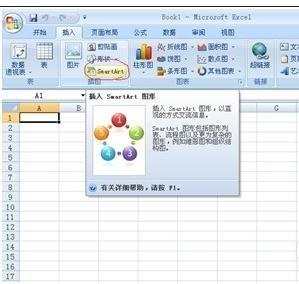
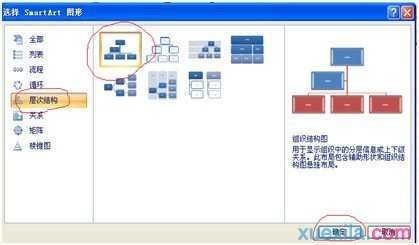
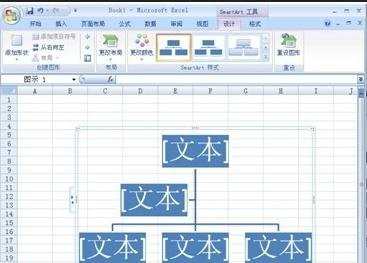
制作流程图步骤2:点击第二个“文本框”,然后按住【ctrl】键,点击第三排任意两个文本框,按【delete】键删除。剩下两个上下排列的文本框,选中第二个文本框,点击“Smart Art工具”——“添加形状”——“在下方添加形状”。随后,选中第三个文本框,点击“Smart Art工具”——“添加形状”——“添加助理”(注:如果最开始选择的Smart Art图形不合适——带有效果的图形,则此时的“添加助理”选项灰色,无法使用)。重复操作“添加助理”,即可添加多个文本框。
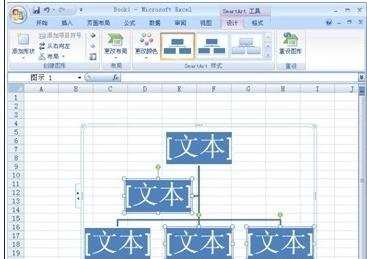
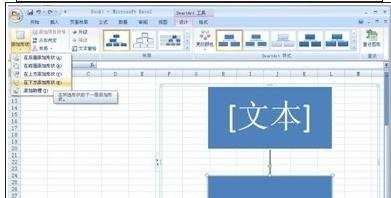
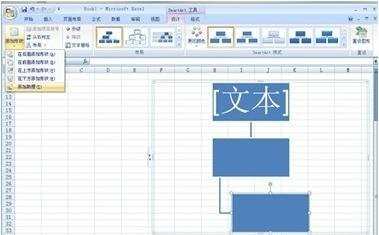
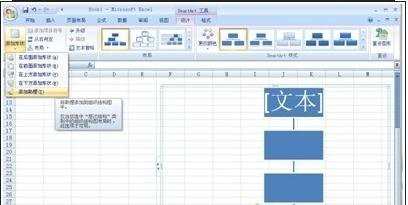
制作流程图步骤3:文本框添加完毕后,选中第一个文本框,输入文字,例如“评估市场上的产品需求量”(注:如果单击无法使用文本框,可以点击鼠标右键,选择“编辑文字”即可)。选中文本框,点击活动点,即可调整大小。
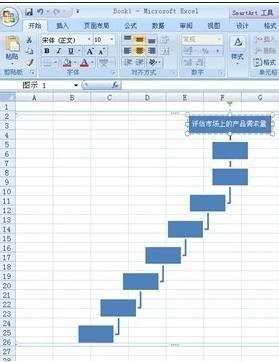
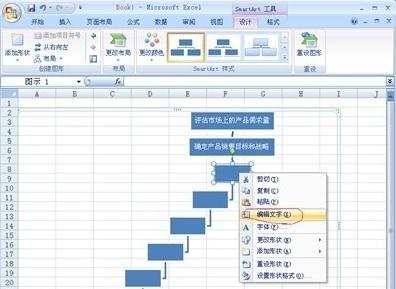
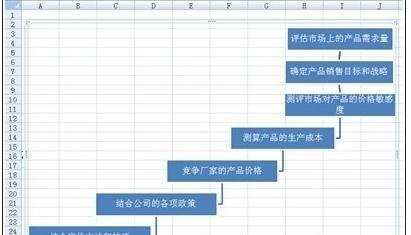
制作流程图步骤4:美化图案:点击“Smart Art工具”——“格式”——“形状样式“,点击即可设定边框样式。点击”艺术字样式“即可设定文本样式。


制作流程图步骤5:添加标题,设定字体和大小。点击“视图”,撤选“网格线”,即可得到如下效果图。
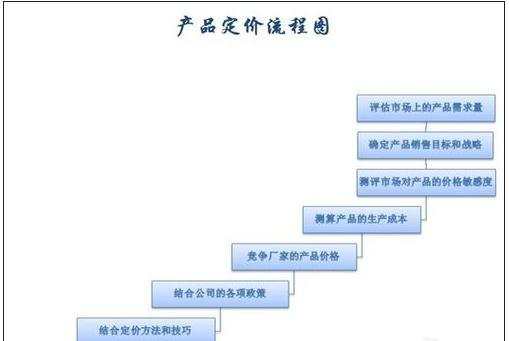
看了excel制作流程图的方法还看了:
1.excel2007绘制流程图的方法
2.excel表格中制作流程图的方法
3.excel表格制作流程图的教程
4.怎么在excel2010中设置流程图格式
5.怎么用excel制作物料分析流程表
6.excel表格制作小标签的教程
7.Excel2010教程

excel制作流程图的方法的评论条评论